excel数字总和怎么算 Excel中怎么计算总和函数
在Excel中,计算数字总和是一个常见的需求,幸运的是Excel提供了一个方便的函数来解决这个问题,即总和函数。使用总和函数,我们可以轻松地计算一列或一组数字的总和。只需选择要计算总和的单元格范围,然后在函数输入栏中输入=SUM(选定范围)即可。Excel会自动计算并显示所选范围内所有数字的总和。总和函数不仅简单易用,而且还具有很高的灵活性,可以适用于不同大小和位置的单元格范围。无论是处理小规模的个人数据还是大规模的商业数据,总和函数都是一个强大而实用的工具。通过学习和掌握Excel中的总和函数,我们可以更高效地进行数字计算和数据分析。
具体方法:
1.事先,我准备了一个学生成绩表,然后总成绩需要我们计算,如下图
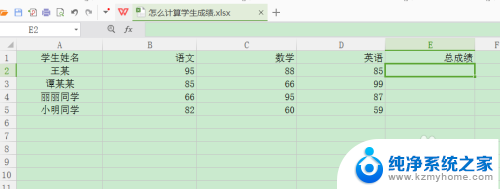
2.首先我们鼠标点击到需要填充求和的位置,例如E2的位置,也就是我们下图的位置,
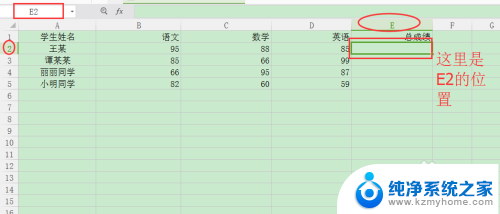
3.然后,在我们的上面选项中,你可以看到求和的标记,由于求和是常用的工具,所以放到了外面,我们可以很明显的找到
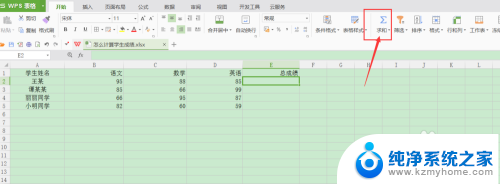
4.点击【求和】下面的小箭头,我们还可以发现其他的选项。例如平均值,计数,最大值,最小值等,当然我们还可以自定义函数,来实现我们想要的计算方式
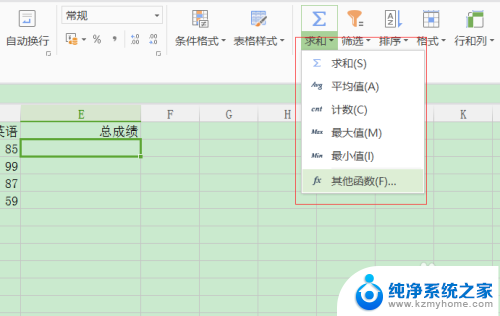
5.点击【求和】,选择我们需要计算的位置。然后我们可以通过拖动的方式选择我们需要计算的位置。由于是求和,我们可以清楚的看到=SUM(B2,D2),B2和D2分别是我们的起始位置和结束位置,我们还可以自己手动更改,或者通过拖动的方式来选择
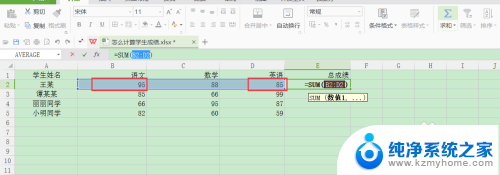
6.下面的几个成绩,我们就不需要每次都选择了。应为计算公式都是类似的,然后我们可以通过快速拖动的方式,来直接把下面的成绩直接获取出来,先移动到之前计算过公式的位置,移动到边角的位置,如图所示位置,鼠标会变成黑色的小三角
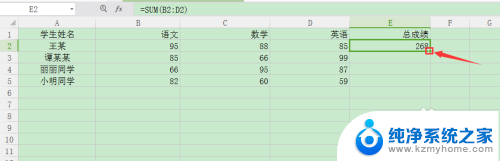
7.然后往下拖动,我们就可以直接把其他表格也直接按求和的方式求出来了
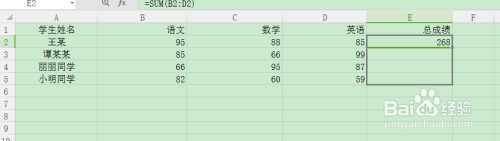
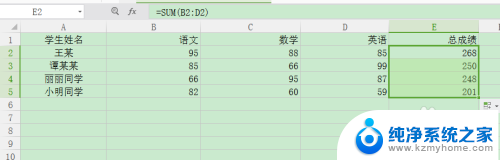
8.然后我们点击某个,可以看到他的求和公式已经默认替你添加好了,方便快捷
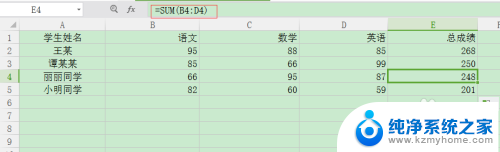
以上是关于如何计算Excel中数字总和的全部内容,如果有遇到相同问题的用户,可以参考本文中介绍的步骤进行修复,希望对大家有所帮助。
excel数字总和怎么算 Excel中怎么计算总和函数相关教程
- excel怎么关闭自动计算 怎样关闭Excel中的函数自动计算
- wps文字计算怎么应用 wps文字计算的高级功能和应用案例
- wps关于合并计算数据 wps合并计算数据教程
- wps怎么算成绩的平均数 wps如何计算成绩的平均数
- wps你好 那表格要自动计算怎么弄 wps表格如何自动计算数据
- excel单元格输入数字不显示 Excel输入数字不显示正确怎么办
- excel数字设置成万元 Excel中数字转换为万元显示的技巧
- excel表格突然不能输入数字 Excel表格数字无法输入怎么办
- excel怎么取后面几位的数字 Excel如何截取中间几位数
- excel只要前面几个数字 EXCEL一列数字截取前几位数字
- 多个word在一个窗口打开 Word如何实现多个文件在一个窗口中显示
- 浏览器分辨率怎么调整 浏览器如何设置屏幕分辨率
- 笔记本电脑开不了机怎么强制开机 笔记本电脑按什么键强制开机
- 怎样看是不是独立显卡 独立显卡型号怎么查看
- 无线网络密码怎么改密码修改 无线网络密码如何更改
- 电脑打印机找 电脑上如何查看设备和打印机设置
电脑教程推荐